怎样在Word文档中任意旋转文字
1、首先打开电脑,点击打开word文档。

2、然后输入相关的信息。
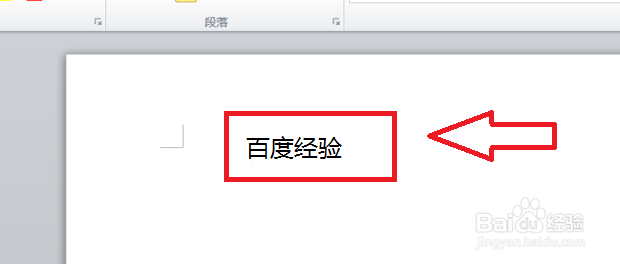
3、然后将其文字信息进行选中。
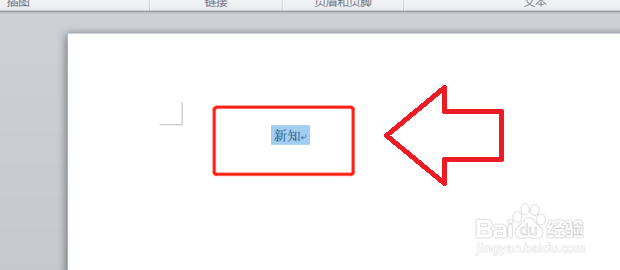
4、然后点击“插入”中的“艺术字”。
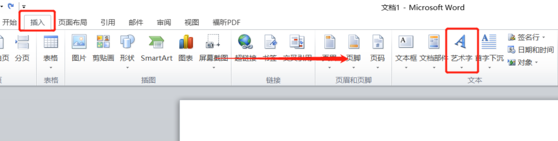
5、然后就艺术字制作完成了。
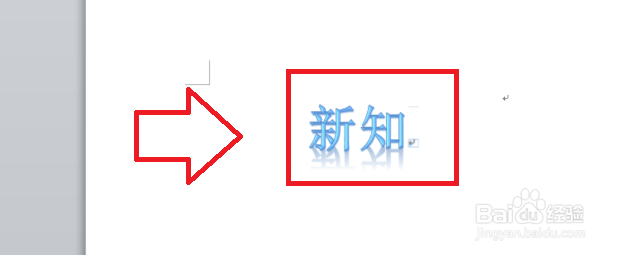
6、然后点击“绘图工具”中的“格式”。

7、然后点击“旋转”。
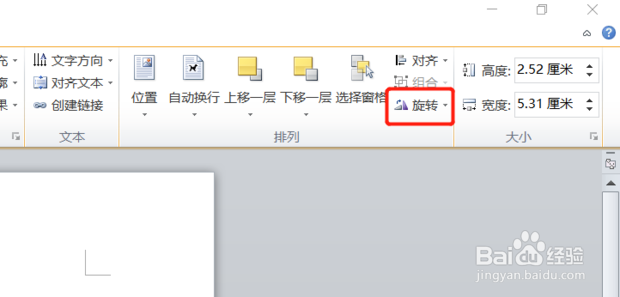
8、然后点击“其他旋转选项”。
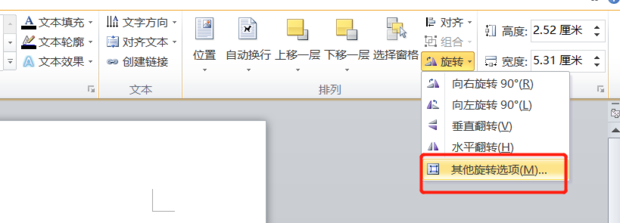
9、最后一步,然后输入相关的旋转角度值并点击“确定”。

声明:本网站引用、摘录或转载内容仅供网站访问者交流或参考,不代表本站立场,如存在版权或非法内容,请联系站长删除,联系邮箱:site.kefu@qq.com。
阅读量:51
阅读量:49
阅读量:145
阅读量:25
阅读量:85